Kas yra Apple Rapid Security Response naujinimas ir kaip jį įjungti?
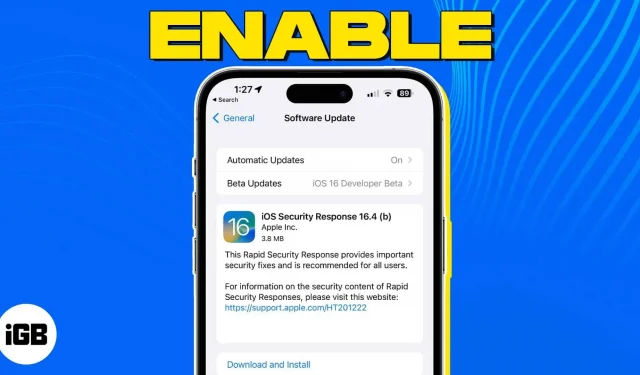
Ar girdėjote gandus apie naują „Apple“ funkciją, skirtą „iPhone“, „iPad“ ir „Mac“ saugos naujinimams? Ši funkcija, vadinama „Rapid Security Response“, gali atnaujinti įrenginius, kai naujausiame sistemos naujinime aptinkamas defektas.
Pažiūrėkime, kas yra „Apple Rapid Security Response“ funkcija ir kaip ją įjungti, kad pagerintumėte įrenginių saugumą.
- Kas yra „Apple Rapid Security Response“ naujinimas?
- Kaip įjungti arba išjungti greitojo saugumo reagavimo naujinimus „iPhone“, „iPad“ ir „Mac“.
- Kaip pašalinti Rapid Security Response naujinimus
Kas yra „Apple Rapid Security Response“ naujinimas?
„Rapid Security Response“ yra sistema, kurią „Apple“ naudoja dažnai siųsdama saugos pataisas įrenginių naudotojams. Ši funkcija buvo pristatyta iOS 16.2, iPadOS 16.2 ir macOS 13.2.
Kai kuriais atvejais po šių naujinimų gali nereikėti iš naujo paleisti įrenginio. Tačiau jei „Rapid Security Response“ pataisymai paveiks operacinę sistemą, įrenginį gali tekti paleisti iš naujo.
Šie saugos naujinimai taikomi naujausiai operacinės sistemos versijai. Taigi, jei operacinės sistemos naujinimas atidėtas, saugos naujinimas taip pat bus atidėtas.
Greitojo reagavimo saugos versijose yra mažosios raidės, prasidedančios raide „a“. Pavyzdžiui, kaip versijos numerį galite matyti „iOS 16.4(a)“. Jei yra daugiau nei vienas atnaujinimas, jame bus daugiau raidžių, tokių kaip „a“, „b“, „c“ ir kt.
Nors ši naujinimo funkcija gali būti įjungta pagal numatytuosius nustatymus jūsų Apple įrenginyje, štai kaip ją patikrinti ir įjungti rankiniu būdu.
Kaip įjungti arba išjungti greitojo saugumo reagavimo naujinimus „iPhone“, „iPad“ ir „Mac“.
Atlikdami šiuos veiksmus, galite lengvai įgalinti greitąjį saugos atsaką iOS 16.2 ar naujesnėje versijoje ir macOS 13.2 ar naujesnėje versijoje.
„iPhone“ arba „iPad“.
- Atidarykite nustatymų programą → bakstelėkite Bendra.
- Pasirinkite Programinės įrangos naujinimas → pasirinkite Automatinis naujinimas.
- Įtraukite saugumo atsakymus ir sistemos failus. Pastaba. Galite įjungti šią funkciją be dviejų aukščiau esančių parinkčių.
„Mac“ sistemoje
- Meniu juostoje spustelėkite Apple logotipą → pasirinkite System Preferences.
- Kairėje pasirinkite „Bendra“ → dešinėje pasirinkite „Programinės įrangos naujinimas“.
- Spustelėkite informacijos piktogramą (i), esančią automatinių naujinimų dešinėje.
- Įjunkite Įdiegti saugos atsakymus ir sistemos failus. Pastaba. Norėdami naudoti šią funkciją „MacOS“, turite įjungti viršutinį jungiklį „Patikrinti, ar nėra naujinimų“.
- Spustelėkite Atlikta, kad išsaugotumėte pakeitimą.
Kaip pašalinti Rapid Security Response naujinimus
Nors ir nerekomenduojama, jei kyla problemų dėl Rapid Security Response atnaujinimo, galite ją pašalinti iš savo įrenginio.
„iPhone“ ir „iPad“.
- Atidarykite nustatymų programą → bakstelėkite Bendra.
- Pasirinkite Apie.
- Viršuje bakstelėkite „iOS versija“ arba „iPadOS versija“.
- Pamatysite naujinimą su galimybe jį pašalinti. Nepamirškite atkreipti dėmesį į greitojo saugumo reagavimo indikatorių, kaip paaiškinta anksčiau.
- Norėdami pašalinti naujinimą, pasirinkite Ištrinti saugos atsakymą.
„Mac“ sistemoje
- „Mac“ kompiuteryje atidarykite sistemos nuostatas.
- Pasirinkite „Bendra“ kairėje ir „Apie“ dešinėje.
- Spustelėkite „MacOS“ versijos dešinėje esančią informacijos piktogramą.
- Norėdami pašalinti naujinimą, pasirinkite Pašalinti.
Kodėl turėtumėte naudoti „Apple Rapid Security Response“!
Saugos naujiniai yra labai svarbūs norint apsaugoti įrenginius ir juose saugomus duomenis. Jei naujausiame sistemos naujinime yra pažeidžiamumas ir „Apple“ pateikia greitojo saugumo reagavimo naujinimą, kad jį ištaisytų, dabar galite jį įdiegti įjungę šią automatinę funkciją. Ir kadangi jūs galite pašalinti naujinimą, jei kyla problemų, tai verta, ar nesutinkate?
Norėdami sužinoti daugiau, peržiūrėkite šiuos būdus, kaip apsaugoti „Apple ID“ „iPhone“, „iPad“ ir „Mac“.



Parašykite komentarą